如何通过 5 种方式将照片从 iPad 传输到电脑
您的 iPad 或 iPhone 内部存储空间不足,无法存储照片?或者想备份照片?您可以将照片从 iPad 或 iPhone 传输到电脑。根据您的偏好和可用的工具,共有 5 种方法可以实现此操作。无论您喜欢基于云的解决方案、专用软件,还是简单的拖放操作,您都能找到适合您需求的方法。

第 1 部分:如何通过 iCloud 照片将照片从 iPad/iPhone 传输到计算机?
iCloud Photos 是 Apple 的云端照片同步服务,让您可以轻松地在所有设备(包括电脑)上访问您的照片。请先确保您的 iCloud 帐户有足够的云存储空间。
要通过 iCloud Photos 将图片从 iPad 移动到 PC:
在您的 iPad 上,请前往“设置”>“ [您的姓名] ”>“ iCloud ”>“照片”。开启“同步此 iPad ”功能(如果尚未启用)。这会将您的 iPad 照片上传到 iCloud。请确保您的 iPad 已连接到 Wi-Fi。

在 Windows PC 上,从 Apple 网站或 Microsoft Store 下载并安装适用于 Windows 的 iCloud。或者,访问 iCloud Photos 网站并登录您的 Apple 帐户。
单击“照片”选项,将您想要的照片下载到您的电脑。
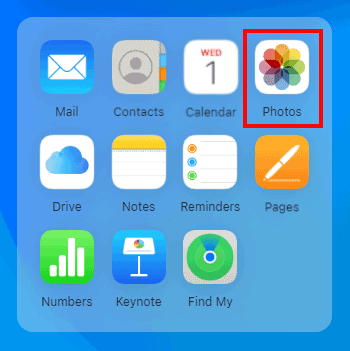
注意:在 Mac 电脑上,iCloud 照片已内置于 macOS 中。请确保您在 Mac 和 iPad 上使用相同的 Apple ID 登录。只需在 Mac 上打开“照片”应用。前往“照片”>“设置”(或“偏好设置”)>“iCloud”。确保已勾选“iCloud 照片”。您的 iPad 照片将同步到 Mac 的照片图库。然后,您可以根据需要将它们拖放到其他文件夹。
第 2 部分:如何通过 iReaShare iPhone Manager 将照片从 iPad/iPhone 传输到 PC?
作为一款一体化 iOS 管理工具, iReaShare iPhone Manager提供了实用的功能来传输数据,包括照片、视频、音乐、联系人、短信等。如果您想将照片从 iPad 或 iPhone 无缝导出到 Windows 或 Mac 电脑,它将满足您的要求。
iReaShare iPhone Manager的主要功能:
* 将图片从 iPad 以无损质量传输到计算机。
* 不会改变您的图像格式。
*将各种文件从 iOS 设备传输到计算机。
* 立即将您的 iOS 数据备份到您的计算机。
* 将备份数据从您的计算机恢复到您的 iPad 或 iPhone。
* 支持 iOS 5.0 及更高版本,包括 iOS 26。
以下是通过该软件将图片从iPad导出到PC的方法:
在电脑上下载并安装 iReaShare iPhone Manager,然后使用 USB 数据线将 iPad 连接到电脑。启动软件。它应该会检测到你的 iPad。
如果出现提示,请点击“信任此电脑”,在 iPad 上授予访问权限。然后即可建立连接。
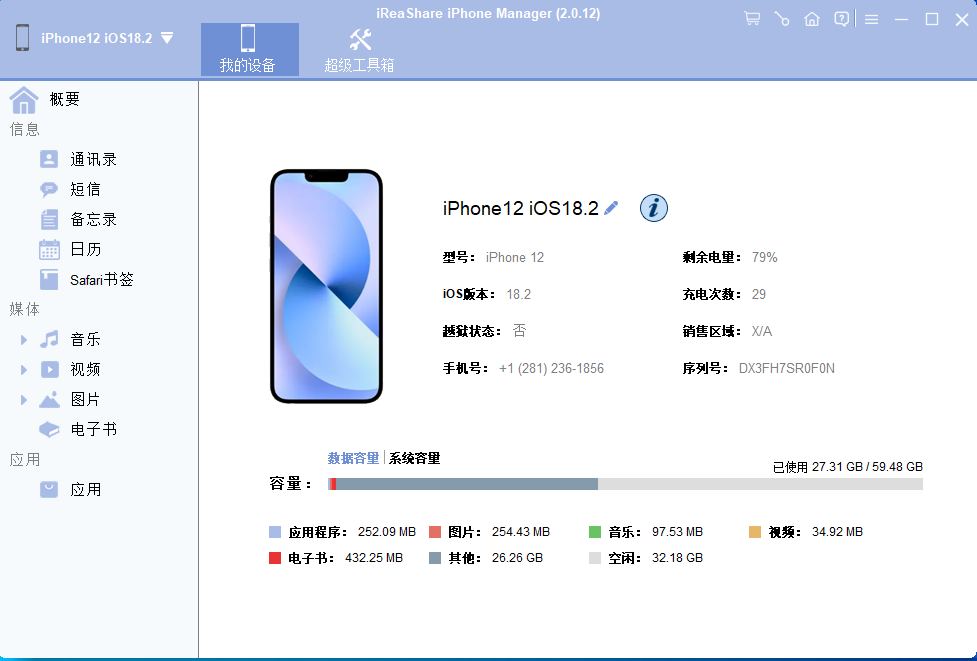
点击界面上的“照片”部分。接下来,选择要传输的照片,然后点击“导出”图标。然后在电脑上选择一个目标文件夹来保存照片。软件将开始传输过程。
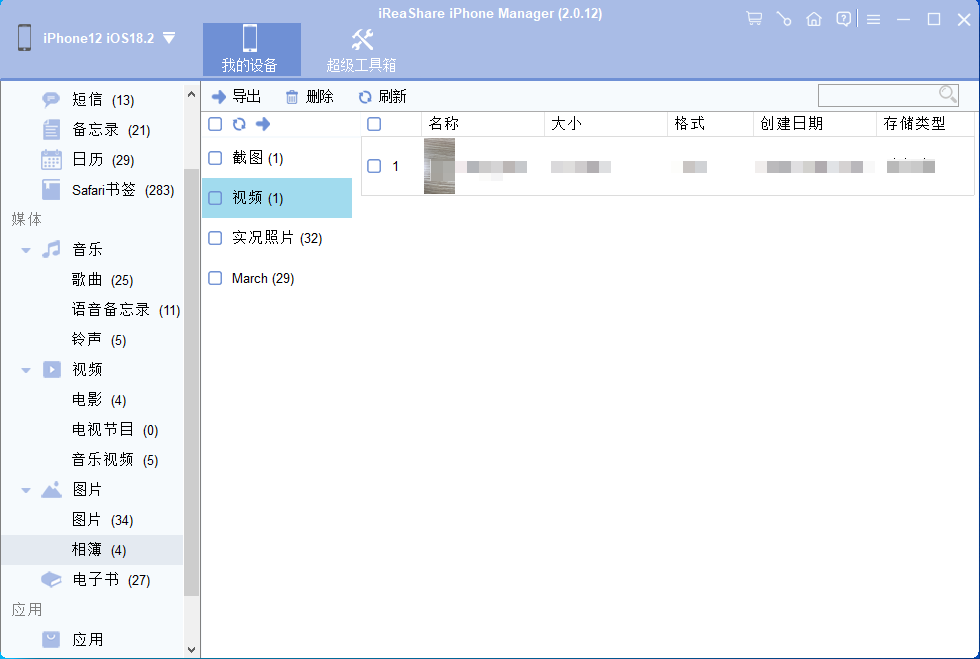
第 3 部分:如何通过照片应用程序将照片从 iPad 或 iPhone 传输到计算机?
macOS 和 Windows 操作系统上的“照片”应用是管理设备上照片的主要工具,包括从 iPad 直接传输照片。对于 Windows 用户,只要您的电脑运行的是 Windows 10 或更高版本,您就可以使用“照片”应用从 iOS 设备导入照片。
将 iPad 照片导入 PC:
请将 iPad 通过 USB 连接到电脑。然后点击“搜索”,并输入“照片”即可启动照片应用。
点击右上角的“导入”,点击“从USB设备”。
选择你的 iPad,然后选择要传输的图片。选择后,点击“添加 X 个项目”,选择电脑上的文件夹,然后点击“导入”。
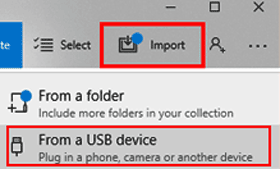
将 iPad 照片导入 Mac:
使用 USB 数据线将 iPad 连接到 Mac。在 Mac 上打开“照片”应用。如果它没有自动打开,请在“应用程序”文件夹或 Dock.p 中找到它。
你的 iPad 应该会出现在照片应用侧栏的“设备”部分下。点击它。如果这是你第一次连接,iPad 可能会询问你是否信任这台电脑。点击“信任”并输入你的密码。
照片应用会显示 iPad 上的所有照片和视频。您可以选择“导入所有新照片”,或选择特定照片,然后点击“导入所选”。导入后,这些照片将出现在 Mac 的照片图库中。

提示:您可以轻松地将联系人从iPhone或iPad同步到Mac电脑。如果您需要有用的解决方案,请查看。
第 4 部分:如何通过 Google Photos 将图片从 iPad 或 iPhone 导出到 PC?
Google Photos 是一款流行的跨平台云服务,它提供了一种极好的方式,可以将照片从 iPad 或 iPhone 备份并传输到您的计算机,无论使用哪种操作系统。
将照片从ipad下载到电脑:
从 App Store 下载 Google 相册应用并将其安装在 iPad 上。打开 Google 相册应用,然后使用你的 Google 帐户登录。
点击右上角的个人资料图标。前往“照片设置”>“备份和同步”。开启“备份和同步”功能。您的 iOS 照片将开始上传到 Google 相册(请确保您的 Wi-Fi 连接良好)。

在你的电脑(Windows PC 或 Mac)上,打开网络浏览器并访问 photos.google.com。然后使用你在 iPad 上使用的 Google 帐户登录。
您 iPad 上所有备份的照片都会显示在这里。选择您想要的照片,点击右上角的三个点菜单图标,然后选择“下载”。照片将被下载到您电脑的下载文件夹中。
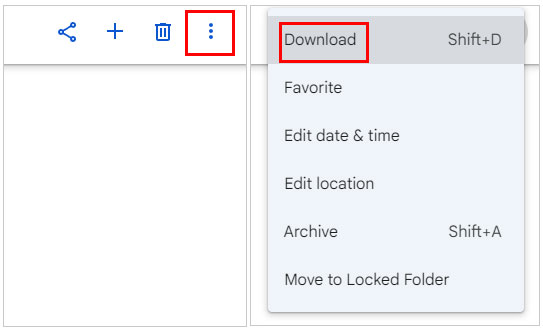
第 5 部分:如何通过文件资源管理器将图像从 iPad/iPhone 传输到计算机?
对于 Windows PC 用户,您的 iOS 设备可以被识别为数码相机,从而可以使用文件资源管理器进行简单的拖放传输。如果您的 PC 运行的是 Windows 7/8 系统,且没有“照片”应用,您可以使用这种方式将照片从 iPad 复制到 PC。
具体操作如下:
使用 USB 数据线将 iPad 连接到 Windows PC,然后在 iPad 上单击“信任”。
在电脑上打开“文件资源管理器”(可以按 Windows + E)。在左侧边栏中,您应该会在“便携式设备”或“设备和驱动器”下看到您的 iPad。它可能会显示为“ Apple iPad ”或类似的名称。
双击 iPad/iPhone 将其打开,然后导航至“内部存储”>“ DCIM ”。在 DCIM 文件夹中,您会找到一个或多个文件夹(例如,100APPLE、101APPLE),其中包含您的照片和视频。
打开这些文件夹查看图片。现在,您可以选择要传输的照片。将选定的照片拖放到电脑上的任何文件夹中,或者复制粘贴到您想要的位置。

第 6 部分:有关将照片从 iPad/iPhone 传输到计算机的常见问题
问题 1:将照片从 iPad 或 iPhone 传输到电脑的最简单方法是什么?
本指南中的方法都很简单易用。哪种方法最简单取决于您的需求。如果您想无线传输照片,可以使用 iCloud Photos 和 Google Photos。如果您想要稳定且批量的传输,那么使用 iReaShare iPhone Manager 将是最佳选择。
问题 2:我可以使用 iTunes 将照片从 iPad/iPhone 传输到 PC 吗?
不可以,通常情况下,您无法使用 iTunes 将照片从 iPad 传输到 PC。iTunes 主要用于将 PC 上的媒体(音乐、视频等)同步到 iPad 以及备份 iPad。它实际上并没有直接的“将照片从 iOS 设备传输到 PC”功能。
Q3:我可以使用 AirDrop 在 iPad 和电脑之间传输照片吗?
是的,你完全可以使用 AirDrop 在 iPad 和 Mac 电脑之间传输照片(以及其他文件)。但如果你的电脑是 Windows 系统,则无法使用 AirDrop 传输图片。
结论
无论选择哪种方法,都可以轻松地将照片从 iPad 或 iPhone 传输到电脑。使用iReaShare iPhone Manager可以高效、高质量地传输照片,并轻松管理您的 iPad 数据。无论如何,请考虑您个人对云存储和直接连接存储的偏好,并选择最适合您工作流程的方法。
